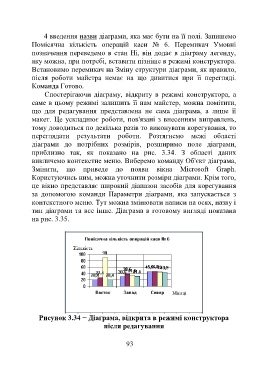Page 93 - 1303
P. 93
4 введення назви діаграми, яка має бути на її полі. Запишемо
Помісячна кількість операцій каси № 6. Перемикач Умовні
позначення переведемо в стан Ні, він додає в діаграму легенду,
яку можна, при потребі, вставити пізніше в режимі конструктора.
Встановимо перемикач на Зміну структури діаграми, як правило,
після роботи майстра немає на що дивитися при її перегляді.
Команда Готово.
Спостерігаючи діаграму, відкриту в режимі конструктора, а
саме в цьому режимі залишить її нам майстер, можна помітити,
що для редагування представлена не сама діаграма, а лише її
макет. Це ускладнює роботи, пов'язані з внесенням виправлень,
тому доводиться по декілька разів то виконувати корегування, то
переглядати результати роботи. Розтягнемо межі області
діаграми до потрібних розмірів, розширимо поле діаграми,
приблизно так, як показано на рис. 3.34. З області даних
викличемо контекстне меню. Виберемо команду Об'єкт діаграма,
Змінити, що приведе до появи вікна Microsoft Graph.
Користуючись ним, можна уточнити розміри діаграми. Крім того,
це вікно представляє широкий діапазон засобів для корегування
за допомогою команди Параметри діаграми, яка запускається з
контекстного меню. Тут можна змінювати написи на осях, назву і
тип діаграми та все інше. Діаграма в готовому вигляді показана
на рис. 3.35.
Рисунок 3.34 − Діаграма, відкрита в режимі конструктора
після редагування
93